驱动程序向导是一个驱动程序管理软件。驱动程序向导包含您可能使用的所有驱动程序。只有这个软件可以帮你解决安装驱动程序的所有麻烦。
今天这篇文章主要讲的是驱动精灵如何关闭开机检测。有需要的朋友可以跟着边肖看看下面的驱动程序向导是如何关闭启动检测的具体内容的。
首先,找到驱动程序向导快捷方式,启动软件,单击开始程序找到驱动程序向导,然后单击软件快捷方式打开软件。
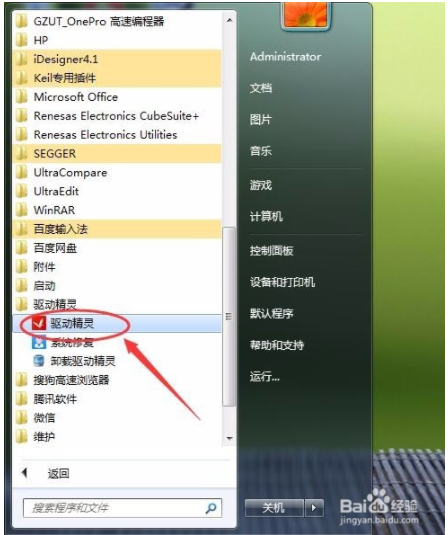
驱动程序向导已经启动。单击打开的软件窗口右上角的设置图标,找到设置菜单。
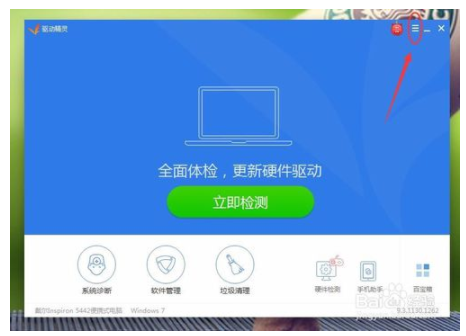
在软件弹出下拉菜单中,单击并选择“设置”来设置软件。
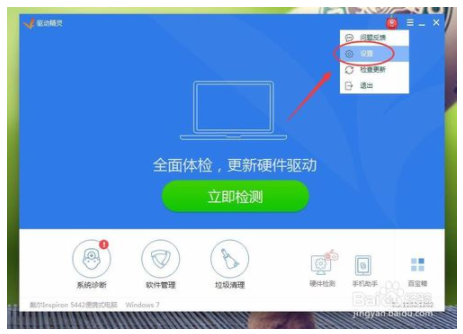
将弹出设置对话框。默认设置为综合设置。点击最后一个“提醒设置”。
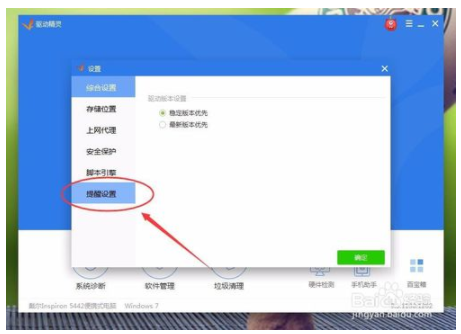
第一项设置中有垃圾清理提醒,现在选择了“启动时自动检测垃圾”。现在,应该关闭此功能并选择第二项“启动时不自动检测垃圾”。
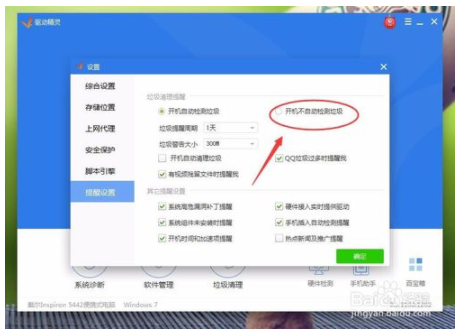
设置完成后,不要忘记保存。单击确定完成设置。

设置完成后,关闭软件,最好重启电脑检查软件设置。
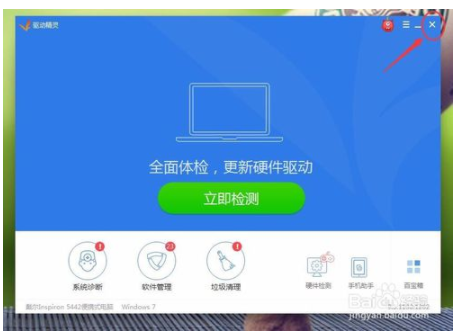
以上就是驱动精灵如何关闭开机检测的具体内容。有需要的朋友赶紧试试吧。希望能帮到你。感谢您对我们系统的喜爱。
如果你觉得这篇文章不错,收藏并分享吧!如果你有什么更好的方法,也可以和我们分享哦!





